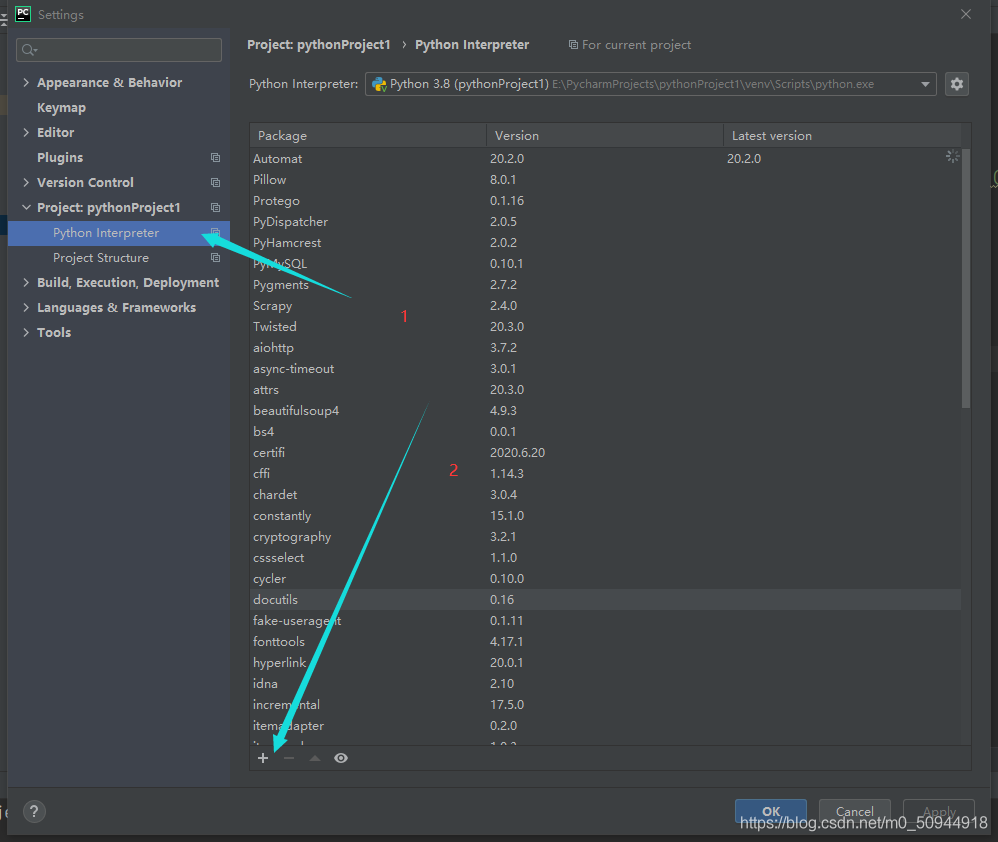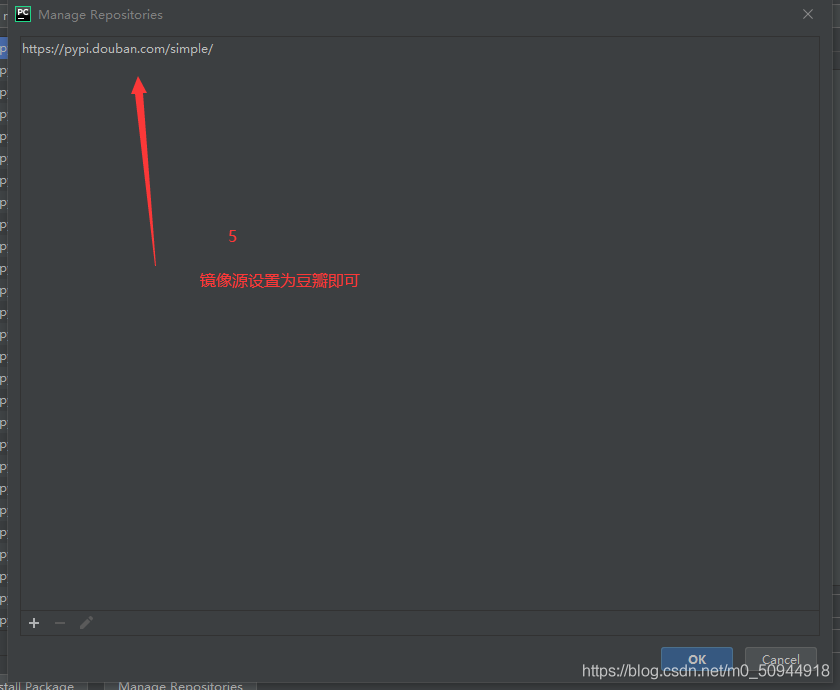豆瓣镜像源:https://pypi.douban.com/simple/
file >> setting
最后点击OK即可
PyCharm基本使用
1、在PyCharm下为python项目配置python本地解释器
setting–>Project:pycharm workspace–>Project Interpreter–>add local
2、在PyCharm下创建Python文件、Python模块
1、file–>new–>python file
2、file–>new–>python packpage
3、使用PyCharm安装python第三方模块
setting–>Project:pycharm workspace–>Project Interpreter–>点击右侧绿色小加号搜索要添加的模块–>安装
4、PyCharm基本设置
1、不使用tab,tab=4空格:setting–>Editor–>Code Style–>Python
2、字体、字体颜色:setting–>Editor–>Colors & Fonts –>python
3、关闭自动更新:setting–>Appearance & Behavior –>System Settings–>Updates
4、脚本头设置:setting–>Editor–>File and Code Templates–>Python Script
# /usr/bin/env python
# -*- coding: utf-8 -*-
5、显示行号:setting–>Editor–>General–>Appearance–>show line numbers
6、右侧竖线是PEP8的代码规范,提示一行不要超过120个字符
7、导出、导入自定义的配置:File–>Export Settings、Import Settings
5、PyCharm常用快捷键,常用快捷键的查询和配置:Keymap
1、ctrl + D:复制当前行
2、ctrl + E:删除当前行
3、shift + Enter:快速换行
4、ctrl + /:快速注释(选中多行后批量注释)(注释后可反注释)
5、tab:缩进当前行(选中多行后批量缩进)
6、shift + tab:取消缩进(选中后可以批量取消缩进)
7、ctrl + F:查找
8、ctrl + H:替换
6、PyCharm安装插件,例如Markdown support
1、setting–>Plugins–>Browse reposltorles(下方三个按钮中间)–>搜索Markdown support–>install
2、右上角view有三个选项,一般用中间左侧编写,右侧实时预览
7、常用操作指南
1、复制文件路径:左侧文件列表右键选中的文件–>Copy Path
2、在文件管理器中打开:右键选中的文件–>Show In Explorer
3、快速定位:ctrl + 鼠标左键,点击在源文件中展开
4、查看结构:IDE左侧栏Structure查看当前项目结构
5、tab批量换space:Edit–>Convert Indents–> to spaces/tabs
6、TODO使用: #TODO要记录的事情(做标记)
7、tab页上右键–>Move Right,把当前tab页移到窗口右侧,方便对比
8、文件中右键–>Local History–>show history查看文件修改前后的对比
9、IDE右下角能看到一些有用的信息:光标当前在第几行第几个字符,当前回车换行,当前编码类型,当前git分支
10、IDE右侧边栏–>Database,可以连接本地数据库
8、注释与SSH Terminal编码
1、单行注释: #+1空格+注释内容
2、代码后注释:2空格+#+1空格+注释内容
3、SSH Terminal编码:setting–>Tools–>SSH Terminal–>encoding:utf-8
到此这篇关于pycharm配置python 设置pip安装源为豆瓣源的文章就介绍到这了,更多相关pycharm配置python pip豆瓣源内容请搜索自学编程网以前的文章或继续浏览下面的相关文章希望大家以后多多支持自学编程网!